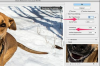Altere a senha da sua conta de e-mail no servidor de e-mail. Para a maioria dos serviços de e-mail baseados na Web, como Gmail ou Outlook.com, você pode fazer isso online fazendo login em sua conta e alterando a senha de seu perfil. Se você usa o e-mail do iCloud, sua senha é igual ao seu ID Apple, então faça login no site do ID Apple (consulte Recursos) e siga as instruções na tela para alterar sua senha ID Apple. Se for uma conta de e-mail no trabalho, entre em contato com o administrador da rede para obter orientação.
Abra o aplicativo Mail em seu computador Mac. O Mail pede que você insira sua nova senha assim que tentar se conectar ao servidor de e-mail. Digite a nova senha conforme solicitado e clique em “OK”. Na maioria dos casos, isso é tudo que você precisa fazer.
Clique no menu "Mail" e selecione "Preferências" se você acidentalmente clicar em "Cancelar" ao alterar sua senha ou se desabilitar a conta no Mail. Clique no ícone "Contas", selecione a conta de e-mail que deseja alterar e clique na guia "Informações da conta". Exclua os pontos no campo Senha e insira a nova senha. Clique no botão vermelho "Fechar" no canto superior direito. A nova senha é salva automaticamente.
Abra uma nova janela do navegador da Web e vá para a página de senha e segurança da sua conta de e-mail. O nome e a localização podem variar com cada serviço de e-mail. Se você usa o Outlook.com, clique no nome do seu perfil, selecione "Configurações da conta" e clique em "Segurança e Senha. "Para o Gmail, navegue até a página de senhas do Google Apps (consulte Recursos) e faça login com o seu Gmail conta. Se você configurar a verificação em duas etapas com o Yahoo Mail, vá para a página de informações da conta e selecione "Senhas de app".
Crie uma senha específica do aplicativo para o aplicativo Mail em seu computador Mac usando as instruções na tela. Depois que a senha for gerada, realce-a e pressione "Command-C" para copiá-la. Essa senha é diferente da senha que você usaria em um navegador da Web e não pode ser usada em nenhum outro aplicativo ou computador. Geralmente é mais longo, mais complexo e, como você precisa inseri-lo no aplicativo Mail apenas uma vez, não há razão para anotá-lo.
Abra o aplicativo Mail. Quando for solicitada a senha, exclua a senha antiga e cole a nova senha específica do aplicativo em seu lugar pressionando “Command-V”. O aplicativo Mail se lembrará dessa senha cada vez que você iniciá-lo.
As senhas no aplicativo Mail diferenciam maiúsculas de minúsculas, portanto, certifique-se de que Caps Lock esteja desativado antes de digitar.
Sempre certifique-se de usar uma senha forte. O Google recomenda usar uma senha diferente para cada conta que você possui. Mude sua senha com freqüência. Use uma combinação de letras, números e símbolos, sem informações pessoais ou palavras comuns.
Ao alterar a senha de uma conta, você precisa alterar a senha de outros serviços associados a ela. Por exemplo, se você alterar a senha do seu ID Apple, todos os serviços iCloud, a App Store da Apple e quaisquer dispositivos iOS também precisarão dessa nova senha.
Uma senha específica do aplicativo funciona apenas para um aplicativo em um computador. Se você tiver mais de um Mac, deve gerar senhas adicionais para esses aplicativos também.